E-Paper ESP32 Driver Board-WiFi例程使用
WiFi例程
提供带HTML上位机的WiFi例程
程序使用
- 进入Loader_esp32wf文件夹,双击Loader_esp32wf.ino文件打开工程
- 选择Tools->Boards->ESP32 Dev Module,并且选择好对应的串口:Tools->Port
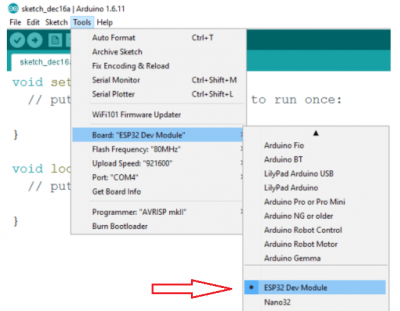
- 打开srvr.h文件,将ssid和password改成实际使用的WiFi用户名和密码
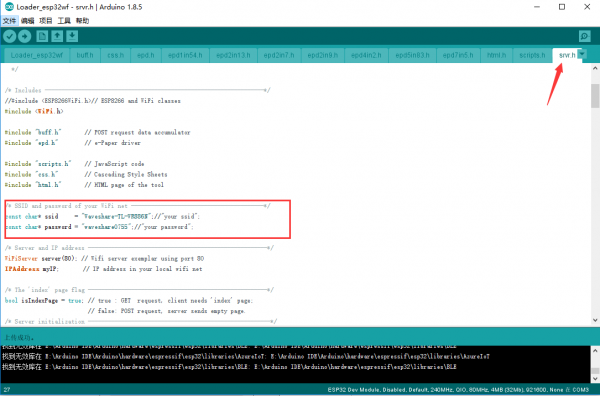
- 然后点击上传,把程序编译并下载到ESP32驱动板上面
- 打开串口监视器,设置波特率为115200,可以看到串口将ESP32驱动板的IP地址打印出来:
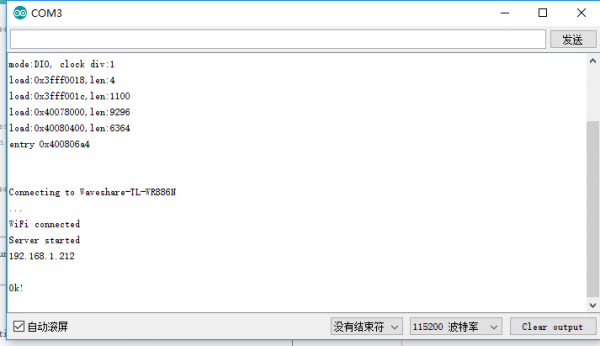
- 电脑或者手机(注意电脑/手机接入的网络需要时跟ESP32接入的wifi是同一个网段的才可以)打开浏览器,在网址输入栏输入ESP32的IP地址并打开,可以看到操作界面如下:
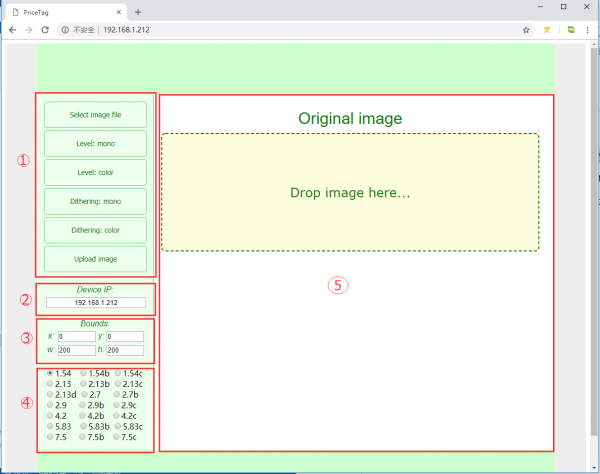
- 整个操作见面分为五个区域:
- 图像操作区域:
Select Image file: 点击在电脑或者手机里面选择一张图片
Level: mono: 黑白色阶图像处理算法
Level: color: 多色色阶图像处理算法(只对多色屏幕生效)
Dithering: mono: 黑色抖动图像处理算法
Dithering: color: 多色抖动图像处理算法(只对多色屏幕生效)
Update image: 上传图像 - IP信息显示区域:这里显示的是你当前连接的模块的IP地址信息
- 图像大小设置区域:这里x和y可以设置你要显示的起始位置,这个设置是相对于你选择的图片文件的,比如选择一张800x480的图片,但是连接的墨水屏是2.9寸的,这时候墨水屏并无法显示整张图片的信息,所以在选择图像处理算法的时候,算法会自动从左上角开始截取一部分图片传到墨水屏显示,这里设置x和y可以自定义截取的起始位置。w和h是当前墨水屏的分辨率大小。
注意:如果修改了x和y的指的话,需要重新点击一下处理算法生成新的图像 - 型号选择区域:这里可以选择你接入的墨水屏型号
- 图像显示区域:这里会显示你选择的图片以及处理之后的图像
- PS:在上传图像的时候,底部会显示上传的数据进度
- 图像操作区域:
- 区域①点击Select image file 选择一张图片,或者直接将图片拖拽至Original image的区域内
- 区域④选择对应的墨水屏型号,例如:1.54b
- 区域①点击一种图像处理算法, 例如:Dithering: color
- 区域①点击Upload image将图片上传到墨水屏显示。
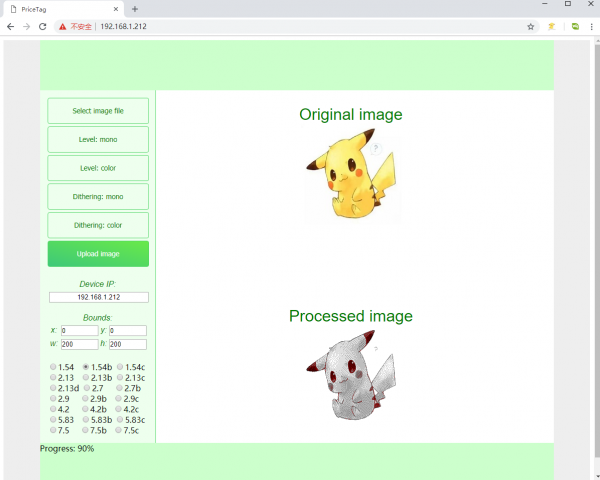
TAG:
0.96寸RGB OLED
树莓派
PDF手册
NanoKVM-Lite-网络
JETSON-ORIN-IO-BASE
树莓派5寸LCD DSI显示屏(D) MIPI触摸屏720x1280
ESP32 S3 4.3寸
ESP32-C5 WIFI6开发板ESP32-C5-WROOM-1 N16R4/N16R8
Milk-V Duo RJ45
树莓派5 RTC电池
Raspberry Pi 5
树莓派zero
串口服务器
Luckfox Pico Pro摄像头
树莓派WAVEGO PRO 12四足机器狗颜色识别ESP32 ESP-NOW
LC76G模组GNSS模块 支持GPS/北斗BDS/GLONASS/Galileo/QZSS多卫星系统
ESP32 C3桌面小摆件
树莓派
树莓派UPS
树莓派喇叭GPIO音频放大PWM音频声卡zero/3B/4B支持Audio Module(B) 教程
TAG:
UNO R4
树莓派CM4 PCIe转M.2 B NVMe SSD固态硬盘
树莓派HDMI 7寸LCD显示屏B电容触摸屏800x480
ESP32-C6迷你WiFi 6 ESP32-C6-Zero Super-Mini SP32-C6FH4 WiFi6蓝牙5
UPS
斑梨
Arduino Jetson Nano 树莓派 STM32 4.26寸电子墨水屏模块
ESP32-S3-Zero
UGV Beast ROS2 越野履带开源AI机器人小车OpenCV Raspberry Pi
ESP32-S3 2.1寸LCD
AI机器视觉套件OAK D Pro 1200万像素4TOPS OpenCV深度测量图像识别摄像头
太阳能充电
树莓派CM5千兆2.5G双网口ETH扩展板RJ45 IO Base GPIO底板
树莓派5电源
USB电脑副屏
ESP32-S3小智AI盒子3.49寸电容触摸LCD显示屏开发板172×640 N16R8豆包Deepseek
LilyGO
工业级保护16路ETH以太网RJ45转继电器模块Modbus RTU导轨
ESP32-S3 LVGL
树莓派




